revit2018样板文件包是一款bim模型设计软件中包含的样板文件,有些用户会因为网络问题或一些其他的问题导致软件安装完成后,没有出现项目样板文件,所以小编为大家提供了该样板文件包,将样板包安装到指定目录下即可使用。
点击下载:revit2018
安装方法
1、Revit2018项目样板文件,解压
2、将文件复制revit安装所在盘/programdata/autodesk/rvt 2018/templates文件夹即可
使用说明
REVIT中如何选择项目的样板
当我们打开REVIT准备建模的时候,首先面临的就是项目样板的选择。点击项目下的新建按钮,就会弹出项目样板的选择框。
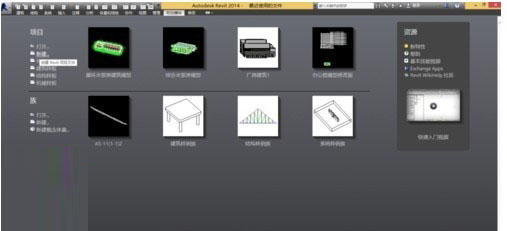
REVIT共包含了构造样板,建筑样板,结构样板,机械样板以及无(如果无也算的话)这五种样板。他们分别对应了不同专业的建模所需要的预定义设置
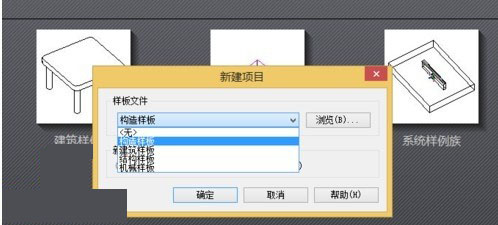
项目样板的存储位置可以在开始-选项-文件位置中找到,你也可以下载其他的项目样板放到这里,也可以自己制作项目样板放到这里供以后使用
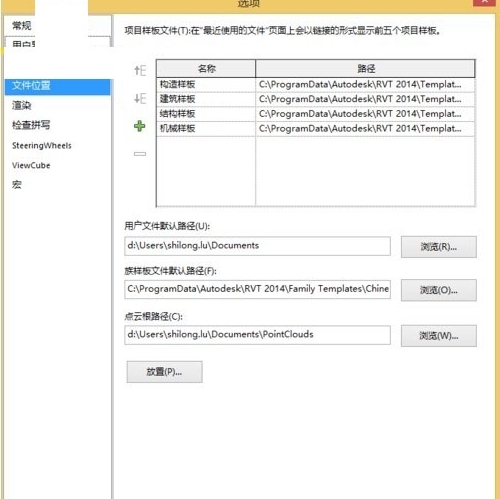
不同项目样板的区别在于根据不同专业的要求,对单位,线形,不同构建的显示等方面存在一定的区别,对我们以后的建模有非常大的帮助,可以大大减少我们的工作量以及出错的可能。如下图,大家可以看看不同样板中可见性的区别。当然,区别很多,不仅仅是这个。

样板的选择主要根据工作的侧重点,选择相应的样板就行了。如果你只是刚刚接触这个软件,根据专业选择软件自带的样板就可以了。直接点击项目下面的样板类型就可以了。不需要点新建,再选择项目样板。
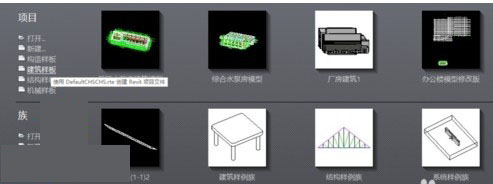
如果你是有自己更好的样板文件,只需要点击项目下的新建按钮,在弹出的选项栏中点击浏览,就会出现浏览选项,找到你自己的样板打开就可以了。
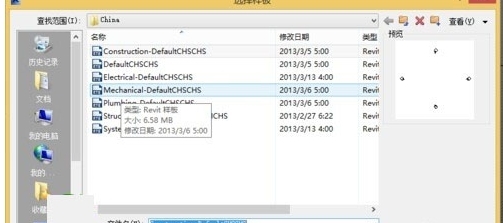
当然,你也可以新建一个样板文件,也可以不用样板文件,自己在项目中重新设置。但是一般不会这么做。
标签: 样板文件
相关版本
装机必备软件























网友评论